Cum să vă partajați ecranul în Google Meet pe iPhone și iPad
Sfaturi și Trucuri Pentru Android / / August 05, 2021
Google este o companie globală care oferă diverse servicii digitale, cum ar fi motoare de căutare, aplicații și multe altele. Google Meet o astfel de aplicație de la Google; este o aplicație de videoconferință. Aplicația este similară cu Hangouts, dar este mai concentrată pe aspecte orientate spre afaceri. Serviciul permite utilizatorilor să efectueze apeluri video cu până la 30 de persoane. Deci, este ideal pentru partajarea ecranului în Google Meet sau pentru a avea o întâlnire de afaceri. Mai mult, aplicația vine cu o mulțime de funcții, cum ar fi întâlniri pre-programate și multe altele. Puteți participa la o întâlnire video printr-un link de invitație sau printr-un cod. Mai mult, aplicația permite utilizatorilor să apeleze după numărul de telefon, foarte util dacă rețeaua este lentă sau moartă.
Există două ecosisteme pentru smartphone-uri, cele mai populare fiind Apple și Android. Cu toate acestea, Google Meet este compatibil cu toate sistemele de operare majore și are și o versiune web. Funcțiile robuste precum partajarea ecranului și multitasking-ul o fac o aplicație utilă și vizibilă din atâtea aplicații de conferințe video. Dacă sunteți un utilizator nou și utilizați Google Meet în scopuri educaționale și de afaceri, atunci cu siguranță doriți să știți cum să vă partajați ecranul în Google Meet pe iPhone sau iPad. Prin urmare, există câțiva pași menționați mai jos prin care vă puteți partaja ecranul în Google Meet. Cu toate acestea, înainte de a continua, asigurați-vă că trebuie să vă pregătiți telefonul, să activați opțiunea Nu deranjați și să ascundeți toate informațiile dvs. personale. Google Meet va difuza tot ce este pe telefonul dvs.
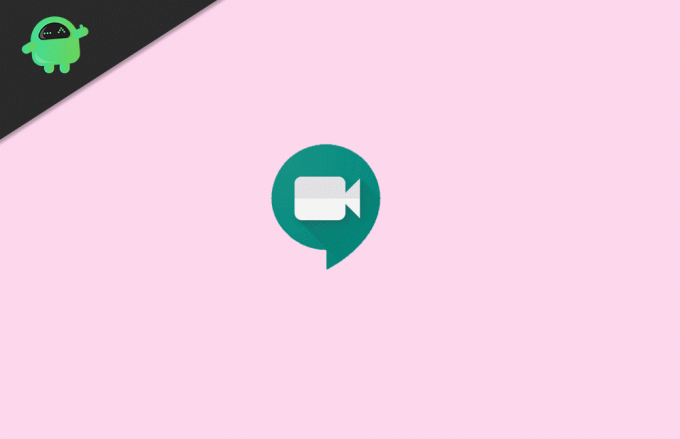
Cum să vă partajați ecranul în Google Meet pe iPhone și iPad
Pasul 1) Dacă sunteți deja într-o întâlnire și doriți să vă partajați ecranul, astfel încât ceilalți să poată vedea, prin urmare, faceți clic pe trei puncte situat în colțul din dreapta al ecranului.
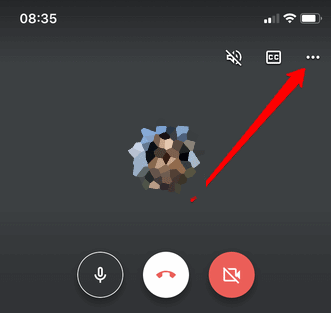
Pasul 2) Va apărea un meniu pe ecran, atingeți butonul Ecran prezent opțiune.
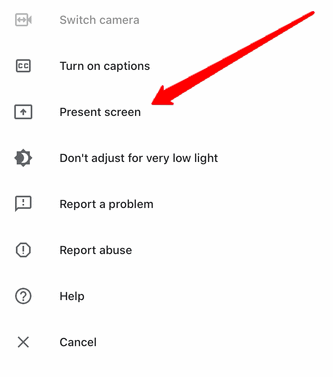
Pasul 3) După ce selectați opțiunea Prezent ecran, veți fi îndreptat către pasul final, aici puteți face clic sub Difuzare ecran eticheta și selectați Google Meet. Cu toate acestea, în mod implicit, Google Meet trebuie selectat în prealabil. Faceți clic pe Porniți difuzarea opțiune și va începe să transmită ecranul iPhone / iPad pe Google Meet.

Partajarea ecranului în timp ce vă alăturați unei întâlniri
Pasul 1) În primul rând, lipiți codul pe fișierul Introduceți un cod de întâlnire ecran și faceți clic pe Prezent buton în loc de butonul Înscrie-te la întâlnire.
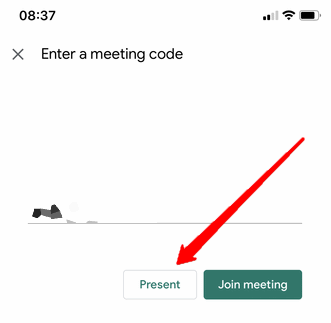
Pasul 2) Un alt ecran va apărea cu o scurtă descriere a Partajării ecranului, faceți clic pe Continua buton.
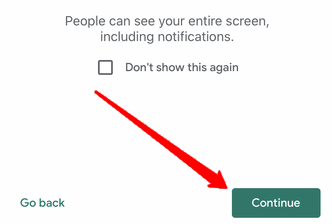
Pasul 3) Acum, va trebui să selectați opțiunea Google Meet dacă nu este selectată în mod implicit. Faceți clic sub etichetă Începeți difuzarea și selectați Google Meet. După aceea, trebuie doar să faceți clic pe Porniți difuzarea pentru a vă partaja ecranul în ședință.
Notă: Dacă doriți să opriți difuzarea, faceți clic pe pictograma roșie din partea stângă sus a ecranului telefonului și faceți clic pe Stop.
Concluzie
Pentru a vă partaja ecranul în timp ce participați la o întâlnire în Google Meet, faceți clic pe pictograma Mai multe (trei puncte), selectați Prezent ecran și începeți difuzarea. Dacă doriți să vă alăturați unei întâlniri în timp ce partajați ecranul, atunci introduceți codul și selectați opțiunea Prezent, faceți clic pe continua și pe Start Transmisie. Pentru a opri transmisia, pur și simplu faceți clic pe pictograma roșie și atingeți butonul de oprire.
Alegerea editorilor:
- Cum se folosește fundalul virtual în Google Meet
- Activați Grid View în Google Meet pe computer și mobil
- Cum să dezactivați și să dezactivați sunetul tuturor celor din Google Meet
- Cum să partajați videoclipuri cu sunet în echipele Microsoft, Zoom și Google Meet
- Zoom vs. Echipe Microsoft vs. Google Meet: Care dintre cele mai bune aplicații de videoconferință este cea mai bună?
Rahul este un student la informatică, cu un interes masiv în domeniul subiectelor tehnologice și criptomonede. Își petrece cea mai mare parte a timpului scriind sau ascultând muzică sau călătorind în locuri nevăzute. El crede că ciocolata este soluția tuturor problemelor sale. Viața se întâmplă, iar cafeaua ajută.

![Cum se instalează ROM-ul oficial de stocare pe Coolpad Fancy E561 [Fișier firmware]](/f/2dd16a194eefe736eb7c9fd2259f33a5.jpg?width=288&height=384)

